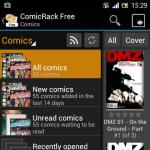Asus eeepcネットブックの仕様。 ASUS EEE PC? 携帯端末。 使用感
多くのホモサピエンス、特に男性は、「より多く」は自動的に「より良い」を意味すると信じています。 ただし、この規則には例外があります。
たとえば、ラップトップのようなものを考えてみましょう。小さくて軽いほど良いです。 (同意しない場合は、17インチのモンスターをバッグに入れて、この負荷で少なくとも2時間は街を走り回ることができます。)ラップトップのサイズが小さいと、特に道路で解決されるタスクの範囲が通常十分であると考える場合、すべての欠点を取り除くことができます。 貧しい:従業員を含むほとんどのユーザー gg 、テキストエディタ、電子メール、インターネットアクセスは、取り残されていると感じないように十分です。 (もちろん、完全な幸福のためには、さらに1億ドルと地中海の個人的な島が必要ですが、これは重要ではありません。)
そのため、私たちの意見では、ミニチュアASUS Eee PCは革新的なデバイスであり、その外観は市場全体に深刻な影響を及ぼします。 実際、ASUSは、モバイルコンピューターの従来の概念を改訂することを決定しました。 サイズ、価格、オープンソフトウェアプラットフォームの組み合わせにより、EeePCがヒットしました。
仕様
- CPU: Intel Celeron M ULV 900 MHz(実際には-630 MHz)
- ビデオ: Intel GMA900
- 表示: 7インチ、800x480、LEDバックライト
- 羊: 512 MB
- ストレージデバイス: 4GBフラッシュ+ SD / SDHCカードスロット
- コミュニケーション: Wi-Fi b / g、イーサネット10/100 Mbit / s、3хUSB2.0
- OS: Linux(Xandrosディストリビューションのバリアントを使用)
- 重量: 920グラム
第一印象
ASUS Eee PCは、その信じられないほど小さいサイズのおかげで非常に強い印象を与えます。 閉じているとき、ラップトップは数枚のDVDまたは小さな本に匹敵します。 重量(約1キログラム)もデバイスの強度に属します。

ASUS Eee PCのサイズは、VHSカセットまたはDVDのペアに匹敵します。
私たちは、本体が高品質のプラスチックでできており、見た目も手触りも快適な黒いラップトップをテストしていました。 残念ながら、これは私たちが手で回転させる機会があった白いEee PCには当てはまりません。光沢のあるプラスチックでできており、「マザーオブパール」コーティングが施されています。これは安価なクリスマスツリーの装飾に似ているだけでなく、すぐに指紋で覆われます。 ASUSがコンピューターを白くすることを決定した場合、この目的のために耐久性のあるマーキングのないポリカーボネートを使用するAppleの例に従う必要がありました。 ウクライナでの正式な販売が開始されるまでに、オレンジ、ピンク、グリーンなどの他のカラーオプションが利用可能になります。 黒のサンプルのように、高品質のマットなプラスチックで作られることを心から願っています。

一般に、Eee PCには、ビルドの品質に関する不満はありません。ほぼモノリシックに見えます。 大型のASUSノートブックとは異なり、ヒンジは画面を所定の位置にしっかりと保持し、蓋はマトリックスを損傷から確実に保護します。 バッテリーの取り付けも不満を引き起こしませんでした-それは手袋のようにその場所に座っています。

また、USBポートの便利な場所も気に入りました。USBポートはケースの側面の端にあり、簡単にアクセスできます。 Eee PCには、バッグに入れて持ち運んだときに傷から保護する小さなケースが付属しています。

キーボードとタッチパッド
私たちの意見では、ASUS EeePCキーボードがその主な欠点です。 デバイスのサイズを小さくするために、メーカーは当然、テキスト入力の利便性を犠牲にする必要がありました。 Eee PCのキーは、一般的なノートブックコンピューターのキーよりもはるかに小さいため、大きな手を持つ人の好みには合わないことは明らかです。 レイアウトは通常、標準のレイアウトに対応していますが、いくつかの奇妙な点があります。たとえば、ティルデのあるキーが隣にあり、すべての数字ボタンが1つ左にシフトされています(つまり、2つが1つに置き換わっています)。 Eee PCとのやり取りの最初の数時間で、多くのタイプミスをしましたが、その週の間にエラーの数が減り、速度が上がりました。 しかし、私は番号の異常な配置になんとか慣れることができませんでした。

タッチパッドは、キーボードと同様にサイズが非常に小さいため、慣れるまでに時間がかかります。 タッチパッドの下には、ユーザーがどちら側を押しているかに応じて、左クリックと右クリックの両方に使用される1つの大きなキーがあります。 タッチパッドはネイティブにスクロールをサポートします。
画面
ASUS Eee PCには、解像度800x480ピクセルの7インチ画面が搭載されています。 ちなみに、画面は普通ではありません。LEDバックライトが付いているので、画質と消費電力の両方に良い影響があります。 明るさとコントラストは単に優れています。 Eee PCは、私が今まで見た中で初めて、日中は外でうまく機能するラップトップです。 屋内で使用する場合は、明るさを最大値の半分に安全に設定できます。 残念ながら、画面の解像度が低いため、作業はあまり便利ではありません。 個人的には、将来、ASUSが少なくとも1024x600の解像度でEeePCのアップデートをリリースすることを心から望んでいます。
シェル
ASUS Eee PCは、人気のあるDebianベースのLinuxディストリビューションであるXandrosの修正バージョンを実行します。

デフォルトでは、ラップトップはいわゆるイージーモードでロードされます。これは、ラップトップとの通信を可能な限り簡単にするように(また、システムの速度を上げるように)設計されています。 このモードでは、プレインストールされたアプリケーションを起動するためのショートカットを含むいくつかのブックマークが画面に表示されます。 画面の下部には、通常のWindowsオペレーティングシステムと同様に、アプリケーションを実行するためのボタンを表示するタスクバーと、システム通知領域(Windowsシステムトレイに類似)があります。 デフォルトの通知領域には、クロック、バッテリーインジケーター、ネットワーク接続ステータス、ボリュームコントロール、および現在のキャップロック/ナムロックステータスが含まれます。 常駐プログラム(Skypeなど)を起動すると、そのアイコンも通知領域に表示されます。

私たちの意見では、プレインストールされたアプリケーションのセットは非常に優れています。 FirefoxブラウザーはWebの閲覧に使用され、Pidginはインスタントメッセージング(ICQ、AIM、Windows Live Messenger、Google Talkおよびその他のネットワークをサポートするマルチプロトコルクライアント)に使用され、OpenOffice.orgはドキュメントの操作に使用されます(何らかの理由で、古いバージョン2.0 )。 マルチメディアツールには、Amarokミュージックマネージャー、SMPlayerビデオプレーヤー、GwenViewフォトビューアー(ACDSeeに類似)が含まれます。 他の便利なプログラムには、FBReader(電子書籍リーダー)、Skype、そしてもちろん、永遠のKlondikeSolitaireが含まれます。 一般に、Eee PCが提供する一連の機能は、私たちが知っているPDAを大幅に上回り、フルサイズのラップトップに近づいています。
ハッカーのコーナー
ソフトウェア環境がどれほど便利で思慮深いものであっても、もっと欲しがる人は常にいます。 記事のこのセクションは、特に彼らを対象としています。 ASUS Eee PCの構成のすべての変更は、ご自身の危険とリスクで行うことをすぐに警告したいと思います。 gg 何か問題が発生した場合、一切の責任を負いません。 さらに、Linuxオペレーティングシステムに関する実用的な知識が必要です。

上級Linuxユーザーにとっての最優先事項は、コマンドラインアクセスです。 幸い、ASUS EeePCを使用すると簡単にできます。++ [T]を押すだけでxtermを起動できます。 私のように、別の端末(Konsoleなど)を好む場合は、〜/ .icewm / keysファイルを編集する必要があります。 これを行うには、コマンドラインでコマンドsudo kwrite〜 / .icewm / keysを入力し、次のように編集します。key "Ctrl + Alt + t" konsole同様に、他の「ホットキー」を設定してプログラムを呼び出すことができます。 私たちの--presale--copyは、デフォルトでCyrillicテキスト入力用に構成されていませんでした。 この不幸な脱落は修正されなければなりませんでした。 最初に、sudo apt-get removescim-xandrosコマンドを使用してSCIMを削除しました。 次に、/ etc / X11 /xorg.confファイルを編集しました。
セクション「InputDevice」? 識別子 "keyboard" ...オプション "XkbLayout" "us、ru、ua"? オプション "XkbOptions" "grp:ctrl_shift_toggle" ... EndSection
そして最後に、シンプルで便利なkkbswitchレイアウトインジケーターをインストールしました。 残念ながら、ASUSが管理する公式のEee PCリポジトリにはないため、Debian Etchからパッケージを取得し、dpkgを使用してインストールしました。 Eee PCの起動時にkkbswitchを自動的に起動するには、rootとして/usr/bin/startsimple.shを開き、execicewmの前に/ usr / bin / kkbswitch&の行を追加します。 次に、この画面ではデフォルトのサイズ(10ポイント)が大きすぎるように見えるため、システムのフォントサイズを調整しました。 KDEアプリケーションでフォントサイズを変更するには、kcontrolユーティリティを開き、[表示] / [テーマ] / [フォント]セクションで必要なサイズを設定します(8)。 GTKアプリケーションの場合、〜/ .gtkrcファイルを編集する必要があります。 次の行を入力する必要があります。gtk-font-name\u003d "Sans 8" gtk-toolbar-style \u003d GTK_TOOLBAR_\u200b\u200bICONSさて、完全な幸福のために、フルデスクトップモードをオンにしましたが、私たちの意見では、このような小さなモードでは 画面、それは絶対に役に立たない。 これを行うには、文字通り1つのコマンドで十分です。sudoapt-getinstall ksmserver kickerその後、シャットダウンメニューに別のボタン(フルデスクトップ)が表示されます。クリックすると、EeePCがフルKDEデスクトップモードで再起動します。

ASUS Eee PCはアーキテクチャの面で本格的なコンピュータであるため、必要に応じて、WindowsXPを含む任意のオペレーティングシステムをインストールできることを理解しておく必要があります。 ただし、プレインストールされたソフトウェアは、他に何も気にしない程度に十分であると考えています。

フルデスクトップモードのASUSEee PC
パフォーマンスと拡張性
ASUS Eee PCは、公称クロック速度900MHzおよび1MBL2キャッシュを備えた低電圧CeleronMULVプロセッサを使用しています。 ただし、EeePCの現在のFSBは70MHzで、実効プロセッサ周波数は630MHzであることに注意してください。 それにもかかわらず、基本モードでは、ラップトップはすべてのユーザーアクションに即座に応答します。 フルデスクトップモードでは、応答性は多少低下しますが、ユーザーはEeePCに悩まされることはありません。 比較的強力なプロセッサの存在により、事前に再エンコードすることなく、ASUS Eee PCでMPEG-4形式のほとんどすべての映画を見ることができます(これらはDivX、XviD、WMVコーデックなどです)。 上記のSMPlayerは優れた機能を果たしますが、ネットワーク経由でファイルを監視できないのは残念です。 もちろん、高解像度(HD)ビデオは問題外です。 速度について大きな疑問を投げかけるプレインストールされたアプリケーションは、オフィススイートOpenOffice.orgだけです。 高速化するのは非常に簡単です。標準の512MBRAMの代わりにギガバイトモジュールをインストールするだけで十分です。

メモリはラップトップの底面のカバーの下に隠されていますが、残念ながらカバーは密閉されているため、メモリをアップグレードすると保証が無効になる可能性があります。 RAM用のスロットに加えて、このカバーの下にPCI Expressミニカードスロットがあり、このフォームファクターの拡張カードを取り付けることができます(ただし、現時点では選択肢は少なく、主にワイヤレスアダプターに限定されています)。 私たちの意見では、ASUS Eee PCの最も明白なアップグレードは、高速の4〜8 GB SDHCメモリカードを購入し、対応するスロットに取り付けることです。 これにより、サブノートブックを仕事だけでなく娯楽にも使用できます。
栄養
ASUS EeePCには5200mAh(または38.5 Wh)のLi-ionバッテリーが搭載されています。 容量が比較的小さいにもかかわらず、バッテリーは十分なバッテリー寿命を提供します。 ラップトップは、最大画面の明るさでDivXビデオを見ると3時間、Wi-Fiをオンにしてオフィスで約5時間持続しました。

付属のPSUは、これまでに見た中で最小かつ最軽量のラップトップPSUの1つです。 一部の携帯電話の充電器に匹敵します。 これにより、道路の重量が軽減され、EeePCの携帯性がさらに向上します。

IBMラップトップの電源ユニットの横にあるASUSEee PC電源(左下)とMotorola携帯電話の充電器
乾燥した残留物中
私たちの意見では、ASUS Eee PCは、モバイルコンピューターの使用方法を完全に変えることができる真に革新的なデバイスです。 仕事や娯楽に十分なパワーを備えており、前例のない小さなサイズと魅力的な価格が特徴です(ウクライナで訪れたモデルのコストは約500ドルまたは2,500UAHになると予想されます)。 同時に、特にプレインストールされたアプリケーションのセットが非常に優れており、Linuxの達人がシステムを「自分で」微調整できるため、経験の浅いユーザーは、箱から出して提供される機能に確実に満足します。 ASUS Eee PCは、本格的な大型のラップトップまたはデスクトップコンピュータに取って代わることはできませんが、これを目的としたものではないことを理解しておく必要があります。 このデバイスは、インターネットアクセス、書き込み、およびビデオの視聴などの単純なエンターテインメント用に設計されていますが、これらのタスクを非常にうまく処理します。 率直に言って、この記事の著者は、旧USSRの広大な地域を旅しなければならないことが多く、EeePCを小型で軽量で便利な旅行用ラップトップとして購入することを考えました。 このデバイスの最良の推奨事項を思い付くのは難しいように思われます。
ASUS Eee PCシリーズのミニノートブックの人気は、黒であろうと白であろうと否定されません。 Eee PCは、発売から5か月で、世界中で100万部以上を売り上げました。 このエレガントな白(または黒)の車の成功は、応答することを躊躇せず、自分の相手と一緒に市場に参入した競合他社の抑制できない羨望の理由になりました。 この事実にそれほど腹を立てることなく、ASUSはEeePCシリーズの新しいモデルであるEeePC900をリリースしました。 最近のレビューを読んだ人は、1.3メガピクセルのカメラや8.9インチの大画面など、Eee PC900sportsに登場した革新をすでに知っています。 これに加えて、ASUSは内部メモリの量を増やしました。Linuxバージョンでは最大約20 GB、Windows搭載モデルでは最大12GBです。 メモリの量が異なっていても、どちらのオプションも同じコストになります。ここでは、ライセンスされたWindowsXPの価格が主な役割を果たしました。 Linuxは無料ですが、ほとんどのWindowsユーザーはそれに精通しています。 その日のスローガンは、エレガントで繊細、そして軽いものです。 前面にコネクタはなく、タッチパッドボタンのみがわずかに表示されます。 Eee PC 900の右側には、MMC SDカード用のスロット、2つのUSB 2.0ポート、アナログビデオ出力、およびケンジントンロックがあります。 左側にさらにスペースがあります。LANポート、別のUSB 2.0ポート、およびオーディオジャックがあります。 真ん中に通気孔があります。 背面は前面と同じくらい空です-充電用の電源入力のみがあります。



たまたま会ったことがありますか? 物理的には、Eee PC900は以前のバージョンとほとんど変わりません。 Eee PC 900は、前モデルよりわずか5mm長く、まったく同じように見えます。 重量に関しては、Eee PC 900は、追加のオプションがあるにもかかわらず、0.99kgの総重量に70グラムしか追加しませんでした。 新しいモデルでは、ASUSはユーザーのコメントに注意を払いました。 古いモデルの7インチ(17.6センチメートル)の画面の側面にある見苦しいスピーカーのペアはなくなりました。 実際、スピーカーは下に移動され、新しい8.9インチ(22.6センチメートル)の画面が前面全体を占めています。 今では、ほとんどのユーザーがEee PCシリーズのレイアウトに精通しています。ご覧のとおり、ここでの主な変更点は、スピーカーを前面から移動して、ラップトップに新しい大画面を提供することです(現在は下部に移動しています)。 音はクリアで、音量も十分でした。 画面の側面にあるスピーカーによって画面が実際よりも小さく見えるため、この変更が気に入っています。 元のサイズ(7インチ)を知っていても、必要に応じて、視野が狭くなります。 スピーカーはユニットの下部に移動しましたが、ユニットをテーブルに置いても音量レベルはまったく下がりません。

実際、装置を表面に置いた場合、空中に保持して音を下に向ける場合よりも、音量が著しく強くなり、音がユーザーに向けられます。 奇妙に聞こえるかもしれませんが、ASUS側では、単純な物理法則を使用して音を正しい方向に伝播するという巧妙なエンジニアリング上の決定のようです。
もう1つの変更点は、1.3メガピクセルのカメラが古いモデルの0.3メガピクセルのカメラよりもクラスが高いことです。 ASUSはこれをフロントパネルに銀色の文字で印刷しているので、これは確かにわかっています。 その他の変更には、マルチタッチ(同時に2本指のコントロール)をサポートする新しいタッチパッドも含まれますが、この機能を備えたいくつかの製品をすでに見たことがあることを指摘したいと思います。 この機能のスクイーズおよびストレッチ機能が正しく機能せず、Eee PC900を再起動して再度機能させる必要がある場合がありました。 これがレビューコピーとは別のエピソードであることを願っていますが、この初期段階ではこれについて確実性はありません。 便利さという点では、タッチパッドはスクロール機能にのみ適しています。 ズーム機能は動作しますが、iPhoneのように拡大画像をパンできないため、ズーム機能を使用してもあまり意味がありません。 Eee PC 900の新機能は、1.3メガピクセルのカメラで、古いデバイスの0.3メガピクセルのカメラに取って代わります。
窮屈なキーボードは私たちのタイプではありませんが、ほとんどのニーズに十分に機能します。 ただし、数時間印刷することはお勧めしません。 これはおそらく、このサイズのノートブックの厄介な問題の1つですが、Mini-NotePCがHPのキーボード機能と設計上の課題に対応することを望んでいます。 したがって、EeePCの制限について注意してください。キーボードファイター向けではありません。

LEDインジケーターもかなりかわいいです。ワイヤレスインジケーターの色の変化は、使用していないときに電力を節約するためにオフにするのに役立ちました。 内部を見ると、Eee PC 900のハードウェアは実際には変更されていませんが、以前のモデルと同じIntel Celeron M 900MHz超低電圧プロセッサを使用しています。 RAMはEeePC 8Gと同様に最大1GBにバンプされていますが、その帯域幅はEee PC8Gの533 / 667MHzと比較して400MHzに制限されています。 前述のように、デバイス内のPCIeスロットの使用により、ストレージ容量はそれぞれ12GBと20GBに増加しました。

なめらかで軽量なASUSEee PC 900には長所と短所がありますが、実際には非常にポータブルなラップトップの輝かしい例です。 ASUSは常に顧客からのフィードバックを非常に受け入れており、Eee PC900はこのビジネス哲学をよく反映しています。 醜いスピーカーを前面から下部に移動する(全体的な物理的形状係数を同じに保ちながら、より大きな画面に対応する)、改良されたバッテリーアダプターなどは、ASUSが細部に真剣に取り組んでいることを証明しています。 このフィードバックを念頭に置いて、ASUSは、以前のEee PCシリーズですでに勝利を収めている方式を明らかに改善し、新しい顧客を呼び込む可能性があります。 HPMini-NoteまたはMSIの今後のWindおよびDellラップトップとの消費者ドルの戦いでどのように機能するかはまだわかりません。 シーンに数人の新しいプレーヤーが間もなく登場することを考えると、それについて話すのは時期尚早です。 さらに、これは現在活発に開発されているスペースであるため、今年中にこのセグメントでいくつかの新しい変更と発表が予定されています。 このエキサイティングな開発を注意深く監視することは間違いありませんので、ご期待ください。
はじめに私たちのラボには、6月にレビューされたEee PC701の次のモデルであるASUSEee PC900サブノートのサンプルが長い間ありました。 しかし、CeleronMではなくより経済的な専用IntelAtomプロセッサをベースにしたEeePC 901のより進歩的な変更が間もなく市場に出て私たちの手に渡ると予想したため、この製品のレビューを意図的に躊躇しました。 しかし、待ち時間が長すぎました。 Eee PC 901がASUSの優先市場で販売されているという事実にもかかわらず、このミニチュアラップトップのロシアへの配送はまだありません。 この理由は、おそらく、Intelが今年の最後の数か月以内に対処することを約束しているAtomプロセッサの不足です。 そのため、これらのソリューションは非常に類似しているにもかかわらず、これ以上待つのではなく、Eee PC901とは別にASUSEee PC900に精通することにしました。 さらに、結局のところ、ASUSは90nmセレロンプロセッサをベースにしたサブノートブックの供給を削減するつもりはありません。 同社は別のノベルティであるEeePC 904HDも発表しました。これは、特大のケースで製造され、従来の機械式ハードドライブを備えた900番目のモデルの一種のアナログです。 言い換えれば、最新の現実に照らして、Eee PC 900は長寿命であるため、別の記事に値します。実際、私たちはあなたの注意を引きます。
ASUS Eee PC900はEeePCサブノートブックシリーズをさらに発展させたものであり、その祖先は以前にレビューしたEee PC 701でした。このレビューでは、主に古いモデルと以前のモデルの違いに焦点を当てます。 そのため、読者は必ず私たちに精通することをお勧めします 以前のレビュー最初の革新的なASUSサブノートブックに捧げられています。
Eee PC701は私たち全体に良い印象を与えました。 ミニチュア、軽量、安価なラップトップを製造するというアイデア自体が非常に実り多いことが判明しました:ガジェットとして、Eee PC 701は、デスクトップコンピューター、従来のラップトップ、およびスマートフォンへの優れた追加となります。 しかし、Eee PCラインでAsusの長子との詳細な知り合いは、多くの不快な問題を明らかにしました。 主な欠点は、当然のことながら人間工学に関連しています。 そのため、Eee PC 701のキーボードは、特にロシアのレイアウトでは不便であることが判明し、解像度800x480の7インチ画面は理想からほど遠いものになっています。 また、ハードウェアの充填によって特定の失望が発生しました。ほとんどのユーザーに馴染みのあるWindows XPオペレーティングシステムで動作するために、Eee PC 701にはディスクメモリが不足しており、壊滅的ではありませんが、RAMメモリが不足していました。
この観点から、ASUS Eee PC900は「バグの修正」と見なされる可能性があります。 ASUSサブノートブックファミリーのこのメンバーにおける701の問題の多くは解消されました。 新しい変更により、斜めに8.9インチに拡大された画面、フラッシュメモリに基づくより大きなドライブ、およびRAMの量が増加しました。 これらの変更は、Windows XPを実行しているウルトラポータブルモバイルコンピューターをより快適に使用できるようにするのに十分ですか? 以下でこの質問に答えようとします。
仕様
まず、新モデルの仕様に注目しましょう。 テストのために、20GBのハードドライブを備えたEeePC 900の古い変更を受け取ったので、その特性を次の表に示します。 わかりやすくするために、この表はASUS Eee PC4Gの特性を示しています。これは前世代の701の古いモデルで7インチの画面を備えています。 以前に私たちによって検討されました.
ASUS Eee PC 900で行われたこれらの多数の改善のすべてが、潜在的な購入者に無料で提供されなかったことを表の内容に追加する必要があります。 現在、表で比較したモデルの価格は約4.5千ルーブル異なります。 そのため、新しいモデルの登場によって古いモデルが市場から追い出されることはありませんでした。EeePC701とEeePC 900の両方が、同時に小売店で広く入手可能です。
供給
ASUS Eee PC 900は、前作とは大きく異なる新しいサブノートブック(または、同様の製品について話すのが流行しているため、ネットブック)であるという事実にもかかわらず、パッケージの内容は実質的に変更されていません。 内容は同じです。 ラップトップには、マニュアル、XandrosLinuxおよびWindowsXP用のソフトウェアキット、厚手のラップトップスリーブ、そしてもちろん電源が付属しています。ちなみに、これらすべてのセットの中で、特筆に値するのは電源です。 事実、サブノートブックの最後の変更は、携帯電話の電源ユニットと同様に、プラグと組み合わせたユニットで提供されていました。 Eee PC 900には、モバイルコンピュータ用のより伝統的な設計で作られた独立した電源もあります。

同時に、ユニットの出力が増加しただけでなく、その重量も増加し、現在は150グラムになっています。 そのため、コンパニオンとしてEee PC 900を選択する旅行者は、若いモデルの支持者よりも合計100グラム多く携帯する必要があります。
外部の変更
電源を無視すると、ASUS Eee PC900とEeePC701を閉じた状態で区別することはほとんど不可能です。 これらのモデルは、仕上がり、サイズ、外観、およびコネクタの位置の両方の点で非常に近いです。 そして、新しい変更は一次元で0.5センチ大きくなりましたが、あるラップトップを別のラップトップに置くことなしにこれに気付くことは完全に不可能です。
Eee PC 701と同様に、Eee PC 900は、3つのUSB 2.0ポート、10/100メガビットネットワークポート、マイク入力とヘッドフォン出力、外部モニターを接続するためのD-Subコネクター、およびMMC / SDカードリーダーを備えています。




Eee PC 900と以前のモデルの唯一の顕著な違いは、以前のEee PCにはあったが使用されていなかった、ケースのモデムコネクタ用の穴がないことです。
主な変更点はカバーの下に隠されています。新しい改良された画面があり、その対角線は7インチではなく、8.9インチになっています。

同時に、ミニチュアラップトップの蓋の寸法はほとんど変化していないことに注意してください。画面の周りのベゼルが縮小され、701番目のモデルで画面の左右のフレームを囲んでいた柱が削除されたため、マトリックスの寸法が大きくなりました。 サイズを大きくしても、画面の品質にはほとんど影響しません。 7インチモデルと同様に、新しい900 Eee PCのディスプレイは、このミニチュアラップトップのサイズと目的に一致する視覚的特性を備えています。 したがって、利点の中で、非常に広い範囲(以前よりもさらに大きい)内で調整されるバックライトの明るさに注意する必要があり、最大レベルでは、直射日光下でも画面が読み取り可能です。 視角については、前モデル同様、垂直面の視線が法線から画面にわずかにずれていても、画像の色あせに不満があります。 色の再現にも多くの要望があります。
ただし、8.9インチのマトリックスのリストされている欠点は、深刻に見えるにもかかわらず、重大であるとは考えられません。 ASUS Eee PC 900のサイズのラップトップは、色の精度と色合いの精度が本当に重要な状況での使用を目的としていません。 典型的なオフィスアプリケーションやインターネットサーフィンで作業しているとき、画面はきちんと表示されます。 特に、1024x600に成長した解像度の向上を考慮すると。 現在、Windows XP(Xandros Linuxは言うまでもなく)はASUS Eee PC 900では非常に有機的に見えます。標準のダイアログボックスの大部分は、問題なく画面に収まります。 圧倒的多数のWebサイトの表示も適切と言えます。現在、1024水平ピクセルの解像度は、サイトが最適化される最小の解像度と見なされています。
前述のように、拡大された画面により、Eee PC 900の開発者はスピーカーカバーを内側から取り外す必要がありました。現在、スピーカーカバーはケースの下部にあり、下向きになっています。 当然、これは彼らが再生する音の質と音量に悪影響を及ぼしました。 ただし、「サブ」だけでなく、サブノートブックの音響システムが音楽愛好家を満足させないことは明らかです。 オペレーティングシステムの標準的な通知を聞いたり、YouTubeビデオの音声を聴いたりするには、利用可能なスピーカーで十分です。 したがって、画面の場合と同様に、ASUS Eee PC900のサウンドシステムは、割り当てられたミッションと完全に一致していることを表明する必要があります。
従来、画面の上に配置されていたWebサイトについても同じことが言えます。 解像度はEeePC 701と比較して1.3メガピクセルに増加していますが、シャープネス調整がないため、ビデオ会議にのみ使用できます。 しかし、ラップトップに組み込まれたマイクはWebサイトの隣に配置され、コンピューターの前に座っている人の声を、ラップトップの下面にコンセントがあったEee PC701のマイクよりもはるかによく拾います。

ASUSがEeePC900に別のよ\u200b\u200bり快適なキーボードを装備することを本当に楽しみにしていました。 しかし、そのようなことは何も起こりませんでした。ウルトラポータブルASUSコンピューターの更新モデルには、Eee PC 701と同じ扱いにくいキーボードが装備されています。サイズの異なる文字ボタンがあり、専用のカーソルキーはありません。 ロシアの文字「P」でさえ、歪んだ輪郭で対応するボタンに再び刻まれています。 機械部分も変更されていません。操作中、ボタンがわずかにガタガタと鳴り、キーボード自体が曲がったり、不快にきしんだりします。

しかし、タッチパッドは大幅に変更されました。 新しいモデルでは、画面の解像度の向上に完全に対応して、サイズが63x37 mmに拡大しただけでなく、より便利になりました。 キーがより柔らかく快適になりましたが、最も重要なのは、タッチパッドがマルチタッチテクノロジー(マルチタッチ、複数の指での同時タッチの処理のサポート)のサポートを取得したことです。 つまり、AppleiPhoneやMacBookAirと同様に、ASUS Eee PC 900は、画面のスクロール、ズームイン、ズームアウトなど、2本指の基本的なジェスチャーのセットを理解します。




ハードウェアの変更
ASUS Eee PC 900のハードウェアは、Eee PC701と比較してそれほど多くの変更はありません。 IntelAtomに基づくモデル番号901の次のEeePCは、ハードウェアの点ではるかに高度に見えます。 このレビューで検討されているミニチュアコンピュータは、Eee PC701などの古い90nmテクノロジに従って製造されたDothan世代のまったく同じ超低電圧CeleronM353プロセッサに基づいています。このプロセッサの公称周波数は900MHz、供給電圧は0、 94B。
上のスクリーンショットからわかるように、ASUS Eee PC 900では、プロセッサは、ASUS Eee PC 701のように周波数を下げずに、公称パラメータで動作します。ただし、これは、Eee PC900がネットワークに接続されている場合にのみ当てはまります。 電源を自律型プロセッサに切り替えると、プロセッサの周波数は630 MHzに低下します。これは、以前のEeePCの変更で標準だった値です。

Celeron M 353の乗数は9倍に固定されており、このプロセッサは省エネ技術をサポートしていないため、バス周波数を100MHzから70MHzに下げて、プロセッサ周波数を下げる必要があります。
新しいEeePCの変更でRAMの容量が2倍になり、最大1GBになりました。 ただし、使用されているDDR2 SDRAMは、最も効率的なシングルチャネルモードでは動作しません。

帯域幅のいくらかの増加は、増加したメモリ周波数によって提供されます。これは、タイミング3-3-3-8を使用すると、かなりの400MHzで動作するようになりました。 ただし、SDRAM周波数は常にバス周波数と同期していることを忘れないでください。 したがって、バッテリ電源に切り替えるときに、FSB周波数が70 MHzにリセットされると、メモリ周波数も280MHzに低下します。

プロセッサとメモリ間の相互作用は、Intel 910GMLシステムロジックセットによって提供され、Eee PC701との違いはありません。 したがって、このチップセットのノースブリッジに組み込まれたIntel GMA 900コアがグラフィックス出力を担当しますが、同じビデオアクセラレータを使用しているにもかかわらず、Eee PC 900は、これによって使用されるシステムメモリ周波数の増加により、実際にはより高いグラフィックスパフォーマンスを示します。 グラフィックコアおよびビデオメモリとして。 Eee PC 900の画面解像度が大きいことを考えると、これは大歓迎です。

ただし、4年前の統合グラフィックコアに期待することは明らかに役に立たず、現代の標準では受け入れられます。 そのパワーは、古くて要求の厳しい3Dで高速化されたゲームを実行するのに十分ですが、そのリストは非常に印象的です。 この実装におけるGMA900の主な利点は、最大1600x1200の解像度の外部モニターをEee PC 900に接続できることです(ただし、ラップトップのビデオ出力では、1280x1024を超える解像度で鮮明な画像が得られる可能性は低いです)。
チップセットの南ブリッジはICH6-Mです。 そのIDEコントローラーは、4GBと8GBまたは16GBの2つのSSDドライブに接続されています。 最初のものは物理的にマザーボードに配線されており、2番目のものはミニPCI-Eインターフェイスを備えたドーターボードとして作成されており、交換できることに注意してください。 このため、ASUSは、異なるサイズの2番目のディスクを備えたEee PC 900への変更を提供します(プレインストールされたオペレーティングシステムによって異なります)。 セカンドディスクとして機能するSSDカードへのアクセスは、ケースの底面にあるハッチから可能です。


SSDスロットに加えて、このコンパートメントには、メモリモジュールが取り付けられたSODIMMスロットも含まれています。これは、より容量の大きいスロットと交換することもできます。 i910GMLチップセットはデュアルチャネルメモリをサポートしていますが、Eee PC900にはSODIMMスロットが1つしかないことに注意してください。 したがって、ラップトップのメモリは、どのような場合でもシングルチャネルモードでのみ機能します。
残りのハードウェアはほとんど関心がなく、Eee PC 701の内容と変わりません。これは、残念ながら、新規性が前任者から別の重大な欠点であるBluetoothサポートの欠如を継承していることを意味します。 したがって、Asusianウルトラポータブルコンピュータのこの変更を携帯電話や他の多くのデバイスと通信するには、個別のUSBキーフォブがないと不可能です。 このワイヤレスインターフェイスの元のサポートは、Eee PC901以降でのみ使用できます。
ロシアで販売されているEeePC 900にはもう1つの欠陥があり、それを通り過ぎることは不可能です。 これらのサブノートブックのほとんどは、テスト用に受け取ったものと同様に、可能なすべてのオプションの中で最も弱いバッテリー(4400 mAhの容量)で私たちの国に出荷されます。

また、Eee PC 701の場合、このようなバッテリーで2時間以上作業できる場合は、大画面でのより新しく生産性の高い変更により、多くの自律性が失われます。 そして、そのような欠陥のあるバッテリーを備えたEee PCの供給は強制的な措置ですが、OEM契約の下でASUS EeePC用のバッテリーを製造するLGChemの工場での火災の結果により、これは少なくともASUSを正当化するものではありません。 最悪のバッテリーを搭載したラップトップが市場に供給されているだけでなく、この残念な事実はパッケージに反映されていませんが、会社の公式Webサイトではバッテリー容量とバッテリー寿命に関するデータが恥ずかしそうに省略されています。
テスト
16GBのハードドライブを搭載したモデルASUSEee PC900をテストするために受け取りました。 これは、Xandrosオペレーティングシステム(Linuxクローン)がこのサブノートブックにプレインストールされていることを意味します。 このシステムは便利なグラフィカルインターフェイスを備えており、オフィススイートのOpenOffice、Firefoxブラウザ、メディアプレーヤーなど、約40のアプリケーションがすでに装備されているため、この事実はEeePCの潜在的な購入者をまったく怖がらせるべきではありません。 さらに、追加で提供できるプログラムがたくさんあります。 アプリケーションは、「インターネット」、「仕事」、「学習」、「再生」、「設定」、「お気に入り」のグループに分類され、EeePCの電源を入れた直後に画面に表示されるアーシャインサイズのアイコンでマークされます。 その結果、プレインストールされたXandrosから、このシステムは、経験の浅いユーザーにとって、通常のMicrosoft製品よりもさらに簡単に習得できるという印象を受けます。
このウルトラポータブルコンピュータにWindowsXPオペレーティングシステムをインストールして、Eee PC900をテストしました。 ほとんどのEeePC所有者が同じことをすることはほぼ確実です。 さらに、一般的な考えに反して、問題のラップトップでは、Windows XPはXandrosよりも遅くはありません。また、Windows XPの最適化に時間を費やすと、このオペレーティングシステムからのユーザーアクションに対して著しく機敏な応答を得ることができます。
Eee PC 701に関する前回の記事では、このマシンのパフォーマンスは、オフィススイートでの作業、インターネットサーフィン、ビデオ会議、ビデオの視聴などの一般的なタスクに十分であることがわかりました。 それでは、具体的な数値を見てみましょう。 人気のFuturemarkPCMark05ベンチマークを使用して、Eee PC900のパフォーマンスを評価しました。 性能評価は、プロセッサとメモリが全周波数で動作する生産モードと、周波数を下げた省電力モードの2つのモードで実行されました。 ASUS Eee PC 900がバッテリー電源に切り替わると、後者が自動的にオンになることを思い出してください。 ちなみに、この状態では、その性能は、通常モードで同じ値に低減されたプロセッサとメモリの周波数を使用するEee PC701の性能と実質的に違いはありません。

結果は、Eee PC 900がかなりバランスの取れたシステムであり、グラフィックスのパフォーマンスが明らかに低下していることを示しています。 それにもかかわらず、3DMark2001 SEおよび3DMark03の結果から明らかなように、このラップトップ上の多くの古い3Dアプリケーションは機能します。 Eee PC 900をネイティブ解像度1024x600でテストしたため、ベンチマーク結果の横に、EeePC701によって800x480で報告された数値があります。

パフォーマンスモードでは、画面解像度が向上しているにもかかわらず、EeePC900は以前のバージョンよりも優れています。 したがって、EeePC 900は、EeePC 701よりも便利になっただけでなく、メモリとプロセッサの周波数が向上したため、あらゆる点で高速になったと言えます。
新しいサブノートブックでは、最初のSSD(4 GBの容量)の速度も向上していることに注意してください。これは、フラッシュメモリチップを提供するコントローラーを変更することによって実現されました。 これは、HDTuneなどのテストではっきりと確認できます。

同時に、2番目の16 GBディスクは、残念ながら、実用的な特性がわずかに劣っています。

テスト中に、EeePC 900ケースのかなり強い加熱に再び遭遇しました。実際、前のモデルと同様に、プロセッサとチップセットコンポーネントによって生成された熱は、キーボードの下にあるアルミニウムプレートによって放散されます。 サブノートブック内にさらに空気の流れを作り出すために、ケースの左側に排気口を備えた小さな遠心ファンが使用されています。 ただし、使用中、キーボードとタッチパッドの表面は40°Cを超える温度に達する可能性があります。 ネットワークからラップトップを集中的に操作しているときの残りのケースの温度は、約35〜37度です。 Eee PC 900の内部温度については、内蔵センサーの読み取り値が71度を超えないと思われる場合、これはファンのタイムリーなスイッチオンによるものです。
そして最後に、最も興味深いのはバッテリー寿命の測定です。 これらのテストは、最大の画面輝度で実行しました。 組み込みのWebサイトとワイヤレスネットワークアダプターは、テスト中に無効にされました。 テストには、BatteryEaterプログラムを使用しました。このプログラムは、標準の読み込みとテキストの読み取りという2つの典型的なシナリオをシミュレートします。 これらの2つのテストに、3つ目のテストを追加しました。このテストでは、内蔵SSDに記録されたDivXビデオを視聴したときのEeePCのバッテリー寿命を測定しました。

奇妙なことに、Eee PC 900は、ロシアへの配送の標準であるわずかな4400 mAhバッテリーで、2時間以上も動作できることが判明しました。 正直なところ、特にサブノートブックのこの変更の初期のテストでバッテリー寿命がはるかに短いことが明らかになったため、このような結果は期待していませんでした。 ただし、ASUSのエンジニアは素晴らしい仕事をしており、簡単なBIOSアップデートでネットブックの自律性を大幅に改善しています。 そのため、バッテリー電源に切り替えるとFSB周波数が30%低下し始めたのは新しいファームウェアバージョンであり、さらに、バッテリー状態を判別するためのアルゴリズムがそれらで調整されました。 その結果、900 Eee PCのバッテリー寿命は、本格的なウルトラポータブルソリューションにはまだ不十分ですが、嘆かわしいとは言えないレベルまで増加しました。
ただし、Eee PC 900をバッテリー電源で実行する場合の主な問題は、バッテリー寿命の不足ではありません。 さらに悪いことに、このモードではラップトップは完全に予測不可能であり、バッテリーの残量に関する奇妙で誤解を招く情報を報告します。 たとえば、以下は、DivXビデオファイルを視聴しているときにラップトップから報告された情報に基づくバッテリー放電のグラフです。

グラフからわかるように、半分以上の時間でバッテリーは20%の残り充電を示しています。 しかし、それにもかかわらず、追加の警告なしにオフになる瞬間まで、正常に動作し続けます。 このバッテリーの動作は、安価なモバイルデバイスでも許されません。ユーザーの誤った情報により、重要な情報が簡単に失われる可能性があるためです。 そのため、Eee PC 900のバッテリーは、この一般的に優れた製品の印象を台無しにします。 大容量のバッテリーはEeePCとは別に販売されていますが、残念ながらまれです。
結論
数ヶ月前にレビューした7インチの画面も備えたEeePCラインの最初の代表者は、多くの肯定的な印象を残しました。 安価なウルトラポータブルコンピュータは、アイデア自体に賛成し、あまり良くない詳細に目を閉じなければなりませんでした。 これは、Eee PC 701に対する肯定的なレビューの豊富さを説明するものであり、ASUSサブノートブックファンの一般的な歓喜に絶望的に溺れている正当な理由のある反対でさえあります。 ただし、ASUS Eee PC 701は完璧にはほど遠いことを忘れてはなりません。レビューでは、多くの苦情が寄せられました。 そしてこの意味で、新しいモデルであるEee PC 900は、以前のモデルのアップデートであり、前モデルの多くの不快な欠点を修正しているため、非常に興味深いものです。明らかに、Eee PC 701は、メーカーによってある種のパイロット製品の役割を割り当てられました。その主な役割は、新しい市場のニッチを作成するための水域をテストすることでした。安価で低電力のウルトラポータブルノートブックです。 そして、この役割で、そのモデルは素晴らしい仕事をしました。 彼女は前例のない人気を得ただけでなく、Eee PCをコピーし、独自の方法でこの方向性を開発しようとし始めた他の多くのメーカーのロールモデルにもなりました。
ただし、ASUS開発者は、最初のEeePCモデルの人気とは異なる結論を出しました。 実践が示しているように、この種のラップトップにとって低コストはそれほど重要な特性ではありません。 結局のところ、当初、7インチの画面を備えたラップトップの価格は200ドルを超えることは想定されていなかったため、結果として300から400の範囲になりました(現在、モスクワの小売店では約9.5千ルーブル)。 しかし、これはサブノートブックがヒットするのを止めませんでした。 したがって、ASUSはすぐに、価格についてあまり気にするべきではなく、価値を高めるために機能を犠牲にするべきではないことにすぐに気付きました。EeePCと通常の「フル」サブノートブックの間の価格差は、とにかく購入者を引き付けるのに十分な大きさのままです。
これが新しいEeePC 900のマーケティングの場です。その結果、開発者はこのクラスのコンピューターがどうあるべきかを考えました。 そして、このウルトラポータブルコンピュータの価格が550ドルに上昇したという事実( 約14000ルーブル モスクワの小売店で)-これは、申し訳ありませんが、副作用です。 しかし、新しいオプションは決して妥協の犠牲者ではありません。
その結果、Eee PC 900は、7インチモデルのすべての優れた品質を保持しています。まず、コンパクトなサイズと軽量です。 これに加えて、Eee PC 900は、プロセッサ周波数とRAMが増加することでより効率的になり、新しい9インチ画面のおかげでより便利になります。 マトリックスの解像度は1024x600になりました。これにより、最終的にWebサイトに快適にアクセスし、WindowsXPオペレーティングシステムで問題なく作業できるようになります。 追加されたディスクスペースは非常に便利であることが判明し、カットされていないオペレーティングシステムだけでなく、必要なすべてのデータとともに必要なアプリケーションのフルセットをラップトップにインストールできます。 新しい変更のもう1つの大きな利点は、タッチパッドです。これにより、2本の指のジェスチャがサポートされるようになり、従来のマウスを置き換えるのではなく、本格的なナビゲーションツールになりました。
しかし、新しい900番目のモデルは、EeePCのすべての問題を解決したわけではありません。 ラップトップは、ウルトラポータブルデバイスに必要なBluetoothテクノロジーのサポートを奪われました。 そのキーボードレイアウトとパフォーマンスの品質は、ポジティブな感情よりも多くの不満を引き起こします。 また、標準の4400 mAhバッテリーは、ユーザーの嘲笑以外の何物とも言えません。 Eee PC 900は、「ヘビー」モードのウルトラモバイルデバイスのバッテリー寿命が短いことに失望するだけでなく、標準の診断ツールが単に誤解を招くため、バッテリー充電の終了が完全に予測できないことを恐れています。
したがって、ASUS用のEeePCには改善の余地があります。 また、この会社の競合他社にはある程度の自由があり、「順番に」と言われているように、新しいクラスのモバイル製品の創設者を迂回することができます。 これらの欠点に対処することに加えて、EeePCがタッチスクリーンなどのサポートを取得できれば幸いです。 さて、新しいIntel Atomプロセッサをベースにしたネットブックを実際に試す機会を待ち望んでいるという事実は、途方に暮れる必要はありません。
言い換えれば、ASUS Eee PC 900の登場は今のところ終わりではないので、このコンセプトの開発を綿密に追跡し続け、ASUSとその競合他社の両方が提供する新しい同様のソリューションを間もなく紹介します。
ASUS Eee PC900の入手可能性とコストを確認してください
このトピックに関する他の資料
ネットブックに先駆けて:ASUS Eee PC4Gラップトップレビュー
ASUSは、最初のネットブックモデルであるASUS Eee PC 701の発売により、この市場セグメントを開拓しました。 多くの著名なメーカーがその例を取り上げ、独自の製品をリリースしています。 今日、超小型ノートブック(ネットブック)の市場シェアが急速に伸びているため、これは正しい決断でした。 さらに、これはコンピュータ市場の唯一の方向であり、その成長率は世界的な経済危機の影響をほとんど受けていません。
しかし、市場に参入することとそれを維持することは異なる概念です。 そのため、ASUSは製品範囲を急速に拡大し、新しい、より現代的なネットブックのモデルを市場に宣伝しています。 それらの1つはネットブックでした ASUSEeePC 901、これは、ASUS Eee PC701のより強力で技術的に高度な代替品です。
後者を使用する慣行は、その主なものが低コストであるすべての利点のために、それはまた深刻な欠点を持っていることを示しました。 そのため、多くのユーザーが画面サイズが非常に小さく、解像度が低いことに不満を持っていました。 また、一部の事務作業やインターネット上の複数のページを同時に閲覧するにはパフォーマンスが不十分であるという意見もありました。 そしてもちろん、ハードディスク容量はわずか4 GBであり、そのほとんどはすでにオペレーティングシステムとソフトウェアによって占有されているため、ハードディスク容量に関する永遠の問題が発生します。 今日のレビューの主人公は、これらすべての欠点を修正する運命にあります-ネットブック ASUSEeePC901。
仕様
進捗状況の評価を容易にするために、両方のネットブックの技術的特性をよく理解しておくことをお勧めします。
|
メーカー |
||
|
CPU |
モバイルIntelCeleron M ULV 353、900 MHz(9 x 100)(FSB 533 MHz、512 KB L2キャッシュ)。 |
Intel Atom N270 1.6 GHz(12 x 133)(FSB 533 MHz、512 KB L2キャッシュ) |
|
ノースブリッジ: サウスブリッジ: |
ノースブリッジ: サウスブリッジ: |
|
|
512 MB DDR2-400DDR2SDRAM。 |
1024 MB DDR2-667DDR2SDRAM。 |
|
|
HDD |
SILICONMOTION SM223A SSD 4 GB |
ASUS-PHISON SSD 4GB |
|
光学式ドライブ |
提供されていない |
|
|
カード読み取り装置 |
フラッシュカードを操作するための3-in-1モジュールは、Secure Digital(SD)、MultiMediaCard(MMC)、MultiMediaCard Plus(MMCplus)をサポートします。 |
3-in-1フラッシュカードモジュール、Secure Digital(SD)、MultiMediaCard(MMC)、Secure Digital High Capacity(SDHC)をサポート |
|
グラフィックアクセラレータ |
Intel GMA 900(8-64 MB) |
Intel GMA 950(8-128 MB) |
|
デジタルフラットパネル、7インチLCD、800x480 / 800x600 |
デジタルフラットパネル、8.9インチLCD、800x600 / 1024x600 / 1024x768(スクロール) |
|
|
Realtek ALC662 @ Intel 82801FBMICH6-M-高品位オーディオコントローラー。 |
Realtek ALC269 @ Intel 82801GBMICH7-M-高品位オーディオコントローラー。 |
|
|
インターフェイスコネクタ |
3 x USB 2.0 |
|
|
ネットワーキング機能 |
ネットワークカード(Atheros L2 Fast Ethernet 10/100 Base-Tコントローラー)。 |
ネットワークカード(Atheros AR8121 / AR8113 / AR8114 PCI-Eイーサネットコントローラー)。 |
|
拡張カード |
提供されていない |
|
|
マルチメディア |
2つのスピーカー。 |
2つのスピーカー。 |
|
安全性 |
BIOSパスワード。 |
|
|
AC / DC電源 |
|
ユニバーサル電源アダプター: |
|
電池 |
Li-Ion 7.4 V、4400 mAh |
Li-Ion 7.3 V、6600 mAh |
|
寸法、mm |
225 x 164 x 21.5-35.0 |
225 x 170 x 20.0-33.8 |
|
オペレーティング・システム |
||
|
製品のウェブページ |
||
ご覧のとおり、ネットブック間に共通点はほとんどありません。 これは完全に新しいモデルであり、その主な違いは、新しい、よりエネルギー効率の高いIntelAtomプロセッサの使用です。 そのクロック速度は、以前に使用されていたIntel Celeronのクロック速度よりもはるかに速いため、パフォーマンスの向上が期待できます。 さらに、新しいプロセッサはハイパートレッド技術をサポートして、アプリケーションのマルチタスクを改善します。
プロセッサに加えて、インストールされている1GBのRAMはパフォーマンスの向上に役立ちます。 この量のメモリは、Windows XPを実行する本格的な家庭用PCには十分であり、ラップトップにはさらに十分です。
グラフィックアクセラレータの変更はわずかです。IntelGMA900の代わりにIntelGMA 950が使用されます。技術的には両方のアクセラレータが実質的に同じであるため、3Dアプリケーションのパフォーマンスが特別に向上することを期待する必要はありません。
新しいモデルは、生産性の向上に加えて、使いやすさの向上ももたらすはずです。 このため、7インチの画面がより便利な8.9インチの画面に置き換えられました。 800x600、1024x600、および1024x768の解像度をサポートしますが、後者のモードでは画面上のスクロールを使用します。
実際にはフラッシュチップ上のSSDドライブである「ハードディスク」は2になりました。最初のモデルは、前のモデルと同様に、サイズが4 GBで、オペレーティングシステムのインストールに使用されます。 2番目の「ハードドライブ」である8GBは、個人ファイルを保存するのに十分な空き容量をユーザーに提供します。 また、ASUS Eee PC 901ネットブックの別のバージョンがあります。唯一の違いは、2番目のハードドライブのサイズが最大12 GBに増加し、Linuxオペレーティングシステムがプリインストールされていることです。
無線通信のサブシステムも改善されました。 Bluetoothアダプターを追加し、標準ネットワークをサポート IEEE 802.11n 最大のデータ転送速度を提供します 480 Mbps..。 ウェブサイトもわずかに改善されました-現在、その解像度は1.3メガピクセルです。
供給

配送は白い段ボール製の1箱で行われます。 パッケージには、ラップトップの画像に加えて、ラップトップのラインのロゴとスローガン「習得が容易、プレイが容易、作業が容易」が含まれています。

裏面には、デバイス間の主な違いが記載されています。 ボックス自体は、特別なハンドルがなくても、輸送に十分な大きさです。

このモデルは、ケースの4つのカラーバリエーション(白、黒、赤、薄緑)で存在できます。
装置


ASUS Eee PCラップトップに加えて、ボックスには次のものが含まれています。
- 電池;
- 電源;
- ラップトップを輸送するためのフォルダー。
- 画面と本体を掃除するための布;
- ユーザーマニュアル;
- 簡単な取扱説明書;
- WindowsXPのクイックセットアップガイド。
- 小さな多言語バッテリーガイド。
- それらのディスク。 サポート;
- 保証書。
外観と人間工学

新しいモデルの寸法は実質的に変更されていないことはすぐに言う必要があります。 これは非常に楽しいですが、今では前任者より少し重くなりました。

デザインスタイルも少し変更されました。同じ無地の黒色ですが、今回は光沢があります。 きれいに見えますが、指紋はすぐに残ります。 ケースのラインは丸みを帯びており、ネットブックに洗練された優雅さを与えています。

右側には、2つのUSB 2.0コネクタ、ケンジントンロック、ACアダプタ、およびSD、SDHC、およびMMCメモリカードから情報を読み取るカードリーダーがあります。 また、VGAコネクタがあり、ネットブックを外部モニターに接続できます。 この機能は、外部ディスプレイの3つの表示モードをサポートしているため、Intel GMA950グラフィックアクセラレータへの移行により便利になりました。

「拡張デスクトップ」モードは正常に機能します。私たちはそれに興味がありません。
「デュアル」モードでは、ラップトップの画面と同じ画像を外部モニターに表示できます。 解像度が標準ではないため、多くのLCDモニターでは画像が暗くて判読できません。 3番目のモード「IntelDualDisplay Clone」は、画像を垂直方向にわずかに圧縮する状況を修正しますが、同時に、大型のLCDモニターで鮮明で読みやすくします。 プライマリデバイスが「モニター」モードに切り替えられたとき、ネットブックは外部ディスプレイに高解像度の画像を表示できることに注意してください(1680x1050の解像度の22インチASUS VK222H LCDモニターで動作をテストしました)。

左側には、RJ45ネットワークポート、USB 2.0コネクタ、2つのミニジャックコネクタ(ライン出力とマイクジャック)が含まれています。 さらに、加熱された空気を除去するための通気孔があります。

ネットブックの裏側にはコネクタはありません。 これは、ラップトップの位置で作業するときに非常に便利です。

下から見ると、新しいモデルは前モデルとまったく同じように見えます。
マトリックス、入力デバイス、Webカメラ
プラスチックフレームのサイズを可能な限り小さくしたことで、ASUSのエンジニアは、8.9インチのマトリックスをネットブックの外寸を大きくすることなく収めることができました。
画面の解像度は、800x600、1024x600、1024x768の3つの位置に設定できます。 残念ながら、後者のモードは画面をスクロールする機能を使用し、作業にはほとんど役に立ちませんが、おそらく一部のアプリケーションとの互換性のために作成されました。
8.9インチの画面でネットブックを操作する方が、7インチのネットブックよりもはるかに便利で快適ですが、最初はまだ慣れておく必要があります。 マトリックスコーティングは従来のマットなままで、グレアを排除します。 視角は、水平方向と垂直方向の両方で十分に大きいです。

ディスプレイの上には組み込みのWebサイトがあります。 その解像度は1.3メガピクセルに増加しました。これにより、送信される画像の品質が向上するはずです。 残念ながら、ウェブサイトの位置は固定されているため、フレームに入るにはラップトップの蓋全体の位置を変更する必要があります。

マイクはディスプレイの下にあります。 広帯域ステレオマイクを使用しているため、パネルに2つの穴があります。

キーボードは前モデルと変わらないので、説明は不要です。
タッチパッドは金属フレームで作られ、その下部は2つの別々のボタンです。 垂直スクロールの可能性はまったく示されていません。 一見、完全に欠けているように見えるかもしれませんが、そうではありません。
このモデルでは、ASUSは新しいマルチタッチテクノロジーを適用しています。 それについてもっとお話ししようと思います。

Smart-Padとして登録されているElantechタッチパネルは、このテクノロジーを実装しています。 通常のマウスボタン機能に加えて、ユーザーの作業を容易にするさまざまな便利な機能を提供します。 これらの追加機能には、ロッカースイッチ、マルチフィンガージェスチャ、スクロールなどがあります。

Smart-Padを完全に使用するには、適切なドライバーとソフトウェアをインストールする必要があります。 パッケージに含まれているディスクに両方のアプリケーションがあります。 インストールが正常に完了すると、新しいSmart-Padタブが[マウスのプロパティ]ダイアログボックスに追加されます。
動作原理は次のとおりです。Smart-Padは、容量測定によって指との接触を検出します(熱や加えられた力の影響を受けません)。 指がパネルに到達すると、パネルの表面の電界が変化します。 Elantech Smart-Padセンサーは、表面に非常に薄いコンデンサーのアレイが配置された特殊なプリント回路基板です。 Smart-Padの背面にある特別なチップは、触れたときの磁場の変化によるこれらのコンデンサーの容量の変化を常に監視し、指の位置を決定します。
Smart-Padの主な機能の1つは、マルチフィンガージェスチャです。 有効にすると、1本の指でタップするとマウスの左ボタンを押すのと同じになり、2本の指で押すとマウスの中ボタン(ホイール)がシミュレートされ、3本の指で押すとマウスの右ボタンがシミュレートされます。 ただし、これらはマルチタッチテクノロジーの基本的な機能にすぎません。 それらとは別に、Smart-Padは私たちにいくつかの追加機能を提供します。
ボタン。 他の標準的なラップトップタッチパッドと同様に、ElantechSmart-Padにも通常のマウスボタンと同じように機能する2つのボタンがあります。 これらのボタンの機能は、ドロップダウンメニューを使用して変更できるため、複数の並列タスクを実行できます。 実際、左ボタンと右ボタンは1つしかなく、中央のボタンを押すことは、左ボタンと右ボタンを同時に押すことによってシミュレートされます。
ヒット。 約 ディーンフィンガー -指で1回スワイプすると、常にポイント/クリック/選択機能が発生します。これは、マウスの左ボタンを押すのと同じです。 2本の指 -デフォルトでは、2本の指でスワイプすると、中央のボタンと呼ばれるマウスのスクロールホイールがシミュレートされます。 さらに、「展開」、「ページダウン」、「実行」などの他のオプションも使用できます。 3本の指-デフォルトでは、3本の指でスワイプするとマウスの右ボタンがシミュレートされます。 さらに、「コンテキストメニュー」、「展開」、「実行」などの他のオプションも使用できます。
スクロール。 スマートパッド上で2本の指をスライドさせて、垂直方向と水平方向にスクロールします。 この機能は、テキスト/画像エディタ、スプレッドシート、プレゼンテーションなど、スクロールウィンドウを備えたほとんどのアプリケーションで機能します。 また、ファイルの長いリストをスクロールする場合にも役立ちます。 2本指のスクロールは、ウィンドウをナビゲートするための最も簡単で、最も簡単で、最も便利な方法を提供します。 バーを押して、スクロールするウィンドウをドラッグし、指を上下に動かして垂直方向にスクロールします。同様に、指を右または左に動かして水平方向にスクロールします。
規模。 Elantech Smart-Padには、比例ズーム用の2本指ジェスチャー認識機能があります。 このジェスチャは、他のタスクを実行するために使用できます。たとえば、「ページアップ/ダウン」、「展開/折りたたみ」機能などです。 ズームインするには、パネルに2本の指を置いて広げ、その逆の場合は、指を合わせてズームアウトします。
回転。 パネルでは、2本の指でジェスチャーを使用して、画像やオブジェクトを軸を中心に回転させることができます。 さらに、ページアップ/ダウンまたはウィンドウの最大化/最小化機能を実行するように再構成できます。 パネルに2本の指で触れて、希望の方向に回転させると回転できます。 パネル上で1本の指を押したままにして回転軸を設定し、もう1本の指を使用してその方向に回転させることもできます。
ドラッグアンドドロップ。 Elantech Smart-Padには、マウスの左ボタンをクリックして押したままにするのと同様の「ドラッグアンドドロップ」機能もあります。 これは、パネルから指を離さずにパネルをダブルクリックすることで実行できます。 カーソルは、ドラッグするオブジェクトを指している必要があります。
拡大鏡。 Smart-Padには、画面の選択した領域を拡大するために使用できる拡大鏡機能があります。 2本の指の特定の動きでアクティブになり、簡単に拡大縮小およびサイズ変更できます。 まず、1本の指でバーをクリックして押したままにし、次に別の指でバーをもう一度ダブルクリックします。 長方形の拡大鏡が表示されたら、拡大したいウィンドウの領域を移動します。 バーをもう一度クリックして、拡大鏡をオフにします。
ページ変更。 Smart-Padは、ページを上下にめくるための3本指のジェスチャーを提供します。 この機能は、Webページ、ファイルフォルダー、ドキュメント、プレゼンテーション、および写真を閲覧するときに役立ちます。 次のページ(ページ下)を表示するには、3本の指を左から右に1回スワイプするだけです。 同様に、指を後ろにスライドさせて前のページに移動します。 別のページに移動した後は、必ず指を離してください。
ホットキー。 Smart-Padで3本の指を使用すると、開いているすべてのウィンドウを最小化してWindowsデスクトップに移動し、アクティブなウィンドウを切り替えて、ポップアップメニューと[マイコンピュータ]ダイアログボックスを開くことができます。 このコマンドを実行するには、3本の指で同時にパネルを押し、それらをわずかに保持してから、パネルの境界まで指を移動します。 これは、デスクトップの[マイコンピュータ]アイコンをクリックするのと同じです。 Windowsでウィンドウを切り替える-このコマンドを実行するには、3本の指でパネルを同時に押し、少し押したまま、パネルの下の境界線まで指を下に動かします。

電源ボタンが円筒形マウントから本体に移動しました。 これは、4つのホットキーとともにシルバーストリップ上にあります。

これらのホットキーの存在により、デバイスでの作業が大幅に簡素化されます。 最初のものはワンタッチでディスプレイのオンとオフを切り替え、それによって電気の効率的な使用を可能にします。 2番目のボタンは、画面の解像度をすばやく変更するのに役立ちます。 3番目と4番目のボタンはプログラム可能であり、ユーザーが必要に応じて定義できます。 デフォルトでは、3番目のボタンは異なる動作モードを手動で切り替えるために割り当てられ、4番目のボタンはSkypeプログラムを開きます。
動作モードと言えば、最大のバッテリー節約、高性能、生産性の向上の3つがあります。

最初のモードでは、システムバス周波数、プロセッサ乗数、プロセッサ電圧などの削減など、利用可能なすべての省エネ技術を使用できます。 このモードを使用した結果、公称パフォーマンスと比較してパフォーマンスがわずかに低下しますが、バッテリー寿命は長くなります。
2番目のモードでは、ネットブックを公称モードで動作させることができます。 ただし、3番目のモードに切り替えた後、システムバス周波数が133MHzから140MHzに増加するという形でボーナスとしてプロセッサのわずかなオーバークロックが発生しますが、このモードでの消費電力も増加します。 最初の3つの自動(インテリジェント)切り替えである4番目のモード「自動省電力」もあります。

タッチパッドの右側には、ネットワーク接続のステータス、バッテリーの充電、ハードディスクへのアクセス、ネットワーク接続のステータスを担当するLEDのブロックがあります。
音響
このモデルでは、サウンド再生を担当する2つのスピーカーがネットブックの下部に表示されます。 このため、音は少しこもっていますが、同時に映画を見るのに十分な大きさです。
電源とバッテリー

デバイスを充電するために、ラップトップ用のクラシックなデザインで作られた電源ユニットが使用されます。 充電電圧が9.5VであったASUSEee PC 701とは異なり、使用するアダプターは12Vの電圧で最大3Aの電流を供給します。車のバッテリーで駆動するラップトップを使用する場合に非常に便利です。電圧変換の必要はありません。

そして、これがこのモデルのハイライトです。ASUSEee PC 901は、非常に大容量の6600mAhバッテリーを搭載したこれまでで唯一のネットブックです。 これは、特にそのようなコンパクトなデバイスにとって、非常に大きな数字です。
さらに、オンラインストアでは、最大10400mAhのさらに大容量のバッテリーを見つけて注文できます。

もちろん、このようなバッテリーは標準のバッテリーよりも寸法が大きく、テーブルに置くと一種のスタンドの役割を果たします。 ただし、バッテリーの寿命を大幅に延ばすことができます。 この機能は、ノートブックで携帯性とバッテリー寿命を最も重視する人々にアピールするはずです。 さて、テストはこのナットがどれほどタフになるかを示します。
テスト
比較テストでは、ASUS Eee PC 701に対する新しいモデルの利点と、Acer Aspire OneAOA150に直面した最も近い「敵」との競争力を確認しようとしました。
テストを開始する前に、有名なユーティリティCPU-ZおよびGPU-Zのスクリーンショットの形式で技術情報を修正します。


ご覧のとおり、ネットブックには1つのメモリストリップがあるため、シングルチャネルモードで動作します。

GPU-Zユーティリティは、Intel GMA950の形式でビデオサブシステムの改善を再度確認しました。IntelGMA900と比較して、1つの頂点パイプラインがあり、クロック周波数が400MHzに増加しています。


どちらのテストでも、Intel AtomN270ベースのネットブックは古いIntelCeleronモデルよりも優れています。 ただし、Acerのネットブックは、ハードディスクとメモリのサブシステムを操作するときに、より良い結果を示します。 事実、それは古典的なハードドライブを備えており、より高速であるがより多くの電力を消費するソリッドステートドライブではありません。 メモリサブシステムの利点は、デュアルチャネルモードで動作する2つの512MBストリップが存在することです。 利点は実用的というよりは形式的ですが、実際の作業のように、大きな違いを感じることはほとんどありません。
ストレージデバイス
HD-Tuneプログラムは、ラップトップのディスクサブシステムに関する情報を取得するために使用されました。 このラップトップは、2つの4GBおよび8GBフラッシュソリッドステートドライブ(SSD)を使用します。 技術的には同じです。


そして、テストはこれを確認しました。 最初のドライブは2番目のドライブよりも高速であり、そのためにオペレーティングシステムをインストールする価値があるという神話は破壊されました。 2番目のドライブは最初のドライブよりもわずかに良い結果を示したため、OSのメインパーティションとして安全に使用できます。 アクセス時間に注意してください-非常に短く、0.5〜0.6ミリ秒になります。 これは、従来のハードディスクドライブ(HDD)に対する新しいソリッドステートドライブ(SSD)の利点の1つです。
ただし、12GBのディスク容量はそれほど多くありません。 結局のところ、そこにオペレーティングシステム、一連のオフィスアプリケーション、およびその他の必要なプログラムをインストールする必要があります。 また、お気に入りの曲をいくつか、古くて愛されているコンピューターゲーム、写真のアーカイブ、映画をいくつか入れて、暇なときや外出先で見ることもできます。 はい、外出先では何でも便利です。緊急にドキュメントが必要なときにそのような状況が発生しないように、それが自宅のPCにある場合は、コンパクトなポータブルハードドライブの範囲に精通することをお勧めします。そのうちの1つは...パスポートです。 ..。
|
Westarnデジタル僕のパスポートエリート
いいえ、これは冗談ではありませんが、WestarnDigitalの新しいシリーズのポータブルハードドライブです。 僕のパスポートエリート。
このようなドライブは、プラスチックの透明な箱で提供されるため、すぐに見ることができます。 このモデルの容量は、前面に非常に多く表示されています。この場合は400GBです。 500、320、および250GBモデルで利用できます。
あなたが見つけるハードドライブに含まれています:
仕様:
このエリートシリーズの利点は次のとおりです。
WD My Passport Elite WDML4000外付けハードドライブの速度をテストしました。結果を確認してください:
残念ながら、その速度は、組み込みのSATA \u003d\u003e USBアダプターの速度によって制限される可能性があります。 しかし、26 MB / sでさえ、あらゆるタイプのデータを快適に処理するには十分です。 このようなドライブにより、コンパクトなラップトップの適用範囲が大幅に拡大します。 |
自律的な仕事
Battery Eaterソフトウェアを使用して、ラップトップのバッテリー寿命を測定しました。 測定は次のモードで行われました。

最大負荷時

最小負荷。

また、バッテリーの充電時間を決定しました。
テスト結果:最大負荷でのバッテリー充電(6600 mAh)は、203分間の連続作業には十分でしたが、最小負荷時には、514分の作業後にラップトップの電源がオフになりました。 充電には192分かかります。
さて、ナットは十分に丈夫であることが判明しました。 記録的なバッテリー寿命を実現しました。 以前にテストしたラップトップはどれも、8時間以上のアイドル時間、および最大負荷で3時間以上に耐えることができませんでした。
結論
ASUSは、ラップトップの新しいモデルがどんどん増えていることで、私たちを喜ばせ続けています。 ネットブック市場も例外ではなく、幅広い商品のおかげでしっかりと定着しています。
すべての購入者は、自分に最も適したネットブックの正確なモデルを自分で見つけることができます。 今日のレビューで説明されているASUSEee PC 901は、高い機動性と長いバッテリー寿命を重視する人々に適しています。 Die Hardは、前例のない耐久性と使いやすさを実証しています。 エレガントな外観、小さなサイズ、そして多くのタスクに十分なパフォーマンスを組み合わせることで、現代人にとって不可欠なデジタルアシスタントになります。 パフォーマンスといえば。 オフィスアプリケーションで作業するとき、ネットブックとデスクトップPCの違いはまったく感じませんでした。 すべてのプログラムは「非常にスマートに動作し、グリッチやブレーキはありません」。 HD-Videoを720pの映画として見ることさえできました。

利点:
- 長いバッテリー寿命を記録します。
- 大容量バッテリーを取り付ける機能。
- コンパクトなサイズと軽量。
- 1.3メガピクセルの解像度を持つ組み込みのWebカメラ。
- wi-Fi IEEE802.11nおよびBluetoothのサポート。
- 高品質の8.9インチディスプレイ。
短所:
- 光学ドライブの欠如。
サイトチームは、テスト用に提供された個人用機器について著者に感謝の意を表します。
記事を9575回読んだ
| 私たちのチャンネルを購読する | |||||
|
|
|
||||
Asus Eee PCは、電子機器市場での位置付けという点で非常に興味深い製品です。 これは、ウルトラモバイル(10〜12インチのマトリックス)ノートブックとPDAの間の市場で中間的な位置を占める、かなり特定のクラスのデバイスに属しています。 一般に、この市場には、Webタブレット、5〜7インチの画面とスライドアウトキーボード(UMPC)を備えた小型デバイス、さまざまな単機能デバイス(GPSナビゲーターや電子リーダーなど)など、かなりの数のさまざまなデバイスが存在します。 このセグメントのデバイスの主な特徴は、サイズと重量です。一方で、画面サイズが10インチ以上で、ほぼ完全に機能するキーボードを配置できるユニバーサルラップトップが圧迫され、他方では、PDAが圧迫されます。これは、機能が不十分な場合があります(特に、十分な機能を備えている場合があります)。 小さな画面)が、ポケットや小さなベルトポーチで運ぶことができます。
比喩的に言えば、このセクターの製品は、いつでも持ち運びできるように小型で軽量の電子機器を必要としているが、PDAの機能や小型ラップトップの携帯性に満足していないユーザーを対象としています。 問題は、そのような購入者の輪がかなり狭いことです-ほとんどの人はPDAまたはラップトップ(または両方のデバイスを一緒に)に非常に満足しています。 したがって、購入者の主なサークルは、さまざまなモバイルガジェットを積極的に使用する愛好家の狭いニッチ、または仕事にそのようなデバイスを必要とするプロのユーザーの同様に狭いカテゴリです。 また、販売量が少ないため、開発・組織化のコストを回収することは困難です。 したがって、この市場ニッチのほとんどすべてのデバイスは比較的高価であり、機能に対する価格の比率が低く、消費者の魅力をさらに低下させます。
この市場セグメントに特化したASUSEee PCには、独自性を実現する2つの非常に重要な機能があります。1つはニッチではなくマスデバイスとして位置付けられ、もう1つはかなり低価格です。
Eee PCのユニークな点は、ASUSが、非常に安価でありながら、プロ以外のユーザーの基本的なニーズを満たすのに十分な汎用性とシンプルさを備えたモデルを市場に投入しようとしていることです。 同じウェブタブレットを2,000ドルで購入するには、それなしで購入することがかなり可能である場合、お金を数えないかなり裕福な人だけが余裕があります。 そして、300ドルの価格で、購入のために店に行くだけでそのようなデバイスを購入することができます-それはまだ「農場で重宝します」。 そして、EeePCはほぼ完全に機能するラップトップです。
そしてここで、ASUSマーケティングがこれほど成功した主な理由について説明します。 同社は非常に早い段階で、Eee PCの小売価格はわずか199ドルになると発表しました。つまり、ほとんどの人が、割り当てられたすべての基本的なタスクを実行できるコンピューターにお金を払うでしょう。 199ドルのラップトップがまだEeePCの代名詞であるほど、マーケティング力は非常に優れています。
もちろん、人生ではすべてがそれほどバラ色ではないことが判明し、そのような電子機器が伝統的に安価である米国でさえ、販売開始の価格は350ドルから500ドルの範囲でした。 それにもかかわらず、このお金でさえ、Eee PCの機能的な代替手段は、一般的に需要がある国から輸入された中古のウルトラポータブルラップトップの一部の古いモデルだけです(たとえば、ヨーロッパでは、この市場の量は最小限です)。
ASUS Eee PC
外部的には、ASUS Eee PCは古いモデルのASUS、S200、S300と非常によく似ています。 かつて、ASUSはそのようなデバイスの全ラインを持っており、市場でそれらをサポートしていましたが、それらの市場のニッチはそれが非常に大きいとは言えませんでした。 これらのモデルのレビューは、当社のWebサイト(S300)で読むことができます。 ちなみに、インターネット上のEeePCの「表現」にこだわる価値はあります。
インターネットリソース
リリースのずっと前に、ASUS Eee PCには、デバイスを気に入ってリリースを楽しみにしていたかなり多くの人々がいました。
ASUSはEeePCをサポートするための特別なサイトを作成しました。これは、asus.comドメインの3番目のレベルにあります。 ここでは、デバイスに関する基本情報を確認したり、関心のあるモデルを選択したり、サポートを受けたり、必要なドライバーやプログラムをダウンロードしたりできます。
たとえば、インターネットの英語圏には、EeePC専用のサイトがたくさんあります。 このサイトには、モデルに関する興味深い情報がたくさん含まれています。フォーラムもあります。 同様のロシアのサイトもあります。 Eee PC専用のロシア語を話すコミュニティもこのサイトに関連付けられており、ここhttp://community.livejournal.com/eeepc/にあります。
最後に、私たちのフォーラムを忘れないでください。 EeePC専用のかなりボリュームのあるブランチがあります。 その中で、モデル、および追加のプログラムやデバイスのインストールに関する新たな問題や問題を解決する方法を読んで議論することができます。
ご覧のとおり、EeePCはインターネット上でかなり強力な存在感を示しています。 さて、私たちがテストしたモデルを見てみましょう。
ASUS EeePCケース
それでは、EeePCを見てみましょう。
最初に驚いたのは、そのような宣言された価格では、ケースはまったく安いという印象を与えず、ケースのプラスチックは十分な品質であるということです。 同時に、Eee PCはいくつかの色で利用可能です! 白いマザーオブパールをテストしました。このEeePCは、真っ白なマザーオブパールのボディを備えています。 かなり一般的な黒バージョンもあります。 さらに、ASUSは、さまざまなパステルカラー(緑、青、ピンク)で作られたカバーを備えたいくつかの「カラー」オプションを提供しています...デザインはそれほど遅れていません-予算モデルから予想されるよりもはるかに高いレベルで作られています。 面取りされたエッジ、丸い中央部分、タッチパッドの近くの銀色のインサート、ケースのデザインに刻まれたバッテリー-すべてが良好なレベルで行われます。
確かに、デザインが安くなったので、私はいくつかのトリックに行かなければなりませんでした。 したがって、大きな画面(おそらく9インチの大きな対角線を持つ画面)の代わりに、画面はわずか7インチです。 ちなみに、Eee PCの新モデルはすぐに市場に登場し、より大きな対角線の画面がインストールされます。
小さなディスプレイを本体に合わせるために、別のディスプレイ(黒)が白いフレームに挿入されます。 ラップトップスピーカーも収納されています。 この配置は便利です-音は視聴者に直接届きます。 スピーカーだけがとても静かで、騒がしい部屋でも使いづらく、音質も悪いです。 サウンドを使ったアクティブな作業では、ヘッドフォンを接続する必要があります。 フレーム自体は白い色との組み合わせではあまり見栄えが良くなく、大きなボディの小さな画面はモデルの予算の感覚を生み出します。
もちろん、このようなモデルの主な注意は、重量とサイズのパラメーターにあります。 ケースの寸法は非常に控えめです:22.5×16.4×2.15〜3.5cm。仕様による重量は0.92 kg、バッテリー付きのラップトップの重量は1050グラムです。 この点で、EeePCは紙の日記よりも優れています。 便利な多機能ノートブックとして、このラップトップは非常に見栄えがします。

ちなみに、EeePCには興味深いバンドル電源があります。 ラップトップからではなく、携帯電話からのPSUのように見えます。小さく、電源コンセントに直接接続します。 電源ユニットには、さまざまな国のソケット用のアダプターが取り付けられているユニバーサルプラグがあります。

付属のケースも言及する価値があります-EeePCは引っかき傷のリスクなしに持ち運ぶことができます。

このラップトップには、スピーカー(小さいですが)、0.3メガピクセルの解像度のマイクとWebサイト、および外部ヘッドフォン用の出力とマイク入力があります。これは、便利なWeb会議やインターネット経由の通話に非常に適しています(これはオプションです。サンプルに含まれていました)。 )。 パッケージにはすでにSkypeが含まれています。

コネクタ、ボディレイアウト
拡張性の点では、ラップトップはそのサイズ、位置、価格の点で非常によく装備されています。 まず、最大3つのUSB 2.0コネクタがあります。これは、ほとんどすべての場合に十分です。たとえば、USBフラッシュドライブと外部マウスおよびキーボードを接続できます。 EeePCには、標準のVGA出力もあります。テーブルで作業するときは、大型の外部モニターを接続できます。また、「パーティーで」、たとえば、自己表現用のプロジェクターを接続することもできます。
EeePCには、SD / MMCカード用のカードリーダーがあります。フラッシュドライブの操作(カメラなど)と、ラップトップ自体のメモリの増加の両方に使用できます。このカードは、追加のディスクに適しています。
ネットワークに接続するために、ラップトップには有線ネットワークとWi-Fi用のポートがあります。 テストしたモデルにはモデムがありません。 たとえば、電話との通信に使用できるBluetoothインターフェイスもありませんが、モデルはさらに高価になります...
コネクタがラップトップケースにどのように配置されているかを詳しく見てみましょう。

フロントエッジには何もありません。インジケーターのみです。

左側には、ネットワークコネクタ、モデムコネクタの代わりにプラグ、USBポート、換気グリル、オーディオコネクタがあります。 すべてが便利な場所にあります。

右側には、カードリーダー、さらに2つのUSBポート、外部モニターまたはプロジェクターへの出力、およびケンジントンロックがあります。
ちなみに、ケースの輪郭に注意してください-これらの角度から、実際の厚さを確認できます。 斜めの角が寸法を覆い隠し、EeePCは実際よりもさらに薄く見えます。

背面には電源コネクタのみがあります。

ラップトップの底。 最後の2つの写真では、ケース内のバッテリーの位置に注意してください。これは、ラップトップの重量と厚さの主な原因です。

すでに述べたように、インジケーターはキーボードパネルの右前端に配置され、ケースの特別な穴の下に配置されたLEDの形で作られています。 仕事、バッテリーの状態、ハードディスクへのアクセス、WiFiの状態の4つがあります。 作業中、ラップトップは右手の手首でブロックされ、見えません。
技術データモデル、構成
Eee PCは、低コストのラップトップやガジェットを対象としたIntelの新しいモバイルプラットフォーム上に構築されています。 プロセッサー-Celeron900 ULV、低電圧で動作します。 現在の情報によると、プロセッサは標準モードで630 MHzで動作するため、消費電力と加熱インジケータが非常に優れています。 おそらく、新しいBIOSバージョンは、最大動作モード(規定の900 MHz)を有効にする機能を実装します。 一般に、彼女のPCは、特にアプリケーションを起動およびロードするときに、あまり速く動作しません。 しかし、事務作業では、これは迷惑ではありません。
グラフィックスGMA900が統合されたIntel910GMLプラットフォームは、かなり古いものですが、最新の標準でも優れたパフォーマンスを発揮し、「廃止」のステータスにより、魅力的な価格を設定できます。
インストールされるRAMの量は、モデルによって異なります。 「若いモデル」では、入手可能な情報によると、すべてのサーフモデルで、このメモリはマザーボードに直接はんだ付けされており、アップグレードできません。 4Gおよび8Gモデルでは、モジュールを個別に再配置できます。コネクタによりこれが可能になります。 ただし、このためには、ケース、つまり特別なハッチを開く必要があります。 そして、このハッチにはシールが付いています。 ASUSは当初、タグが損傷すると保証が無効になると述べていました。 一部の国(米国、英国など)では、ハッチを開いてメモリを自分で交換できるという説明が出されていますが、これはデバイス全体の保証からの撤回にはつながりません。 ロシアにとって、これがそうであるかどうかはまだ明らかではありません。
「ハードディスク」の状況はそれほど興味深いものではありません。 すべてのASUSEee PCモデルはSSDメモリを使用します。これはフラッシュのアナログであり、読み取り/書き込みサイクルの数が多いことで区別されるようです(書き込みサイクルの数は非常に多いものの、フラッシュメモリは特定の後に失敗します)。 メモリは、デバイスボードに直接はんだ付けするか、モジュールとしてPCIeスロットに挿入して、アップグレードまたは交換することができます。 サイズはさまざまです-2、4、または8 GB、アップグレードできるのは8Gモデルのみです。 原則として、8 GBでさえ、特にWindowsがインストールされている場合、コンピューターにとっては非常に小さいです。 ただし、Eee PCが唯一のコンピューターである可能性は低く、大型のコンピューターまたはラップトップとペアリングする必要があります。したがって、すべての情報をそこに保存し、EeePCへの移動に必要なものだけをダウンロードすることをお勧めします。 内蔵ディスクに加えて、外部USBストレージデバイスを使用したり、フラッシュメモリカードを購入してEeePCカードリーダーに挿入したりすることも可能です。
Eee PCには、10 / 100Mbps有線ネットワークコネクタと802.11B / Gワイヤレスカードが標準装備されています。 どちらの場合も、Atherosチップセットが使用されます。 モデムはありません(ケースにはプラグが付いていますが、オプションとして他のモデルで使用できる可能性があります)。 Bluetoothもありません。 私はこのワイヤレスインターフェースが欲しいのですが、これだけがデザインのコストの上昇につながることは間違いありません。さらに、Wi-Fiとは異なり、Bluetoothはクローズドスタンダードであることを忘れないでください。
最後に、さまざまなEeePCモデルのすべての技術仕様をまとめた表を次に示します。
| Eee PC2Gサーフ | Eee PC4Gサーフ | Eee PC 4G | Eee PC 8G | |
| CPU | 800 MHz Intel Celeron M ULV @ 571 MHz | 900 MHz Intel Celeron M ULV 353 @ 630 MHz | ||
| 羊 | 512 MB(DDR2未はんだ) | 512 MB(DDR2 SO-DIMM) | 512 MB(DDR2 SO-DIMM) | 1 GB(DDR2 SO-DIMM) |
| フラッシュディスク | 2 GB | 4 GB(未はんだ) | 4 GB(未はんだ) | 8 GB(PCIe) |
| 電池 | 4 el。:4400 mAh、2.8h | 4 el。:5200 mAh、3〜3.5h | ||
| 拡張スロット | MMC(プラス)/ SD(HC)カードリーダー | |||
| 表示 | 15.25 x 9.15 cm、7 "対角線(17.78 cm); WVGA(800×480) | |||
| ネット | 10/100 Mbpsイーサネット、802.11b / g Wi-Fi(PCIe) | |||
| ポート | 3 USB 2.0、VGA D-SUB | |||
| 音 | 高精細オーディオ、内蔵スピーカー、マイク | |||
| 寸法と重量 | 22.5 x 16.4 x 2.15〜3.5cm、0.92kg | |||
| ウェブカメラ | 番号 | VGA(640×480)30 fps | ||
| OS | Linux OS(Xandros); WindowsXPホーム | |||
EeePCの使用
Eee PCの主な特徴は、それが小さいことです。 これには長所と短所があります。

小さなキーボードは2本の指でのみ入力できます。 すべてのキーは同じサイズなので、慣れればミスはあまりありません。 個人的にはこの印刷モードは非常に不便だと思いますが、ブラインド印刷方法を知らない同僚は別の意見を持っています。印刷は大型のラップトップよりもわずかに不便ですが、サイズと重量により、EeePCは出張での旅行に理想的な選択肢です。 彼らは間違いなくそのようなデバイスを購入する可能性があります。
また、画面が小さすぎるように見えました。たとえば、ワードプロセッサに表示される行が少なすぎるため、テキストを入力して編集するのが不便です。 さらに、私たちのバージョンはロシア語をまったくサポートしていませんでした。 ワイドスクリーンディスプレイの解像度は800x480ピクセルの非標準です。独自のドライバーが必要です(これは、Windowsを自分でインストールする場合に特に重要です)。
Eee PCには、ほとんどすべての超小型ノートブックに多かれ少なかれ一般的な欠陥があります。 ケースの最も重い部分はバッテリーで、これはマトリックスの下にあります。 テーブルの上では、Eee PCはまだかなり自信がありますが、膝の上に置いてマトリックスを最大角度まで開くと、ラップトップは後ろに倒れたいと思っています。
動作中、EeeRSはノイズの問題を引き起こしませんでした。 個人的にはファンの有無はわかりませんでしたが、インターネット上で意見が分かれました。 沈黙の欠点は加熱です-標準的なオフィスモードでもケースはかなり著しく熱くなります。 1時間半後、ラップトップは著しく暖かくなります。 手のひらが休み、真ん中のラップトップの底も暖かくなります。
Eee PCのソフトウェア部分は、かなりエキゾチックなディストリビューションであるXandrosLinuxの改訂バージョンに基づいています。 オペレーティングシステムを微調整するいくつかの機能を実行するには、重要なアクションを実行する必要があります。 箱から出して、システムの設定の数は最小限です-外部モニターへの出力、その解像度、2つの省電力設定-それはおそらくすべての興味深いものです。
原則として「オフィス」モードでの作業は問題ありません。 Eee PCは十分に速く起動し、アクション(たとえば、新しいアプリケーションの起動)に反応しますが、遅延はありますが、重要ではありません。 一般的に、通常は迷惑ではありません。

「ジョーク」のうち(ちなみに、S200でも同じことが行われていました)、リカバリシステムはEeePCのドライブなしでCDに書き込まれました。 したがって、システムリカバリは、外付けドライブ、ラップトップ、またはコンピュータがある場合にのみ可能です。
操作-EeePCソフトウェアとシェル
EeePCには、市場向けの従来のWindowsラップトップは付属していませんが、無料のLinux OSのバージョン(Xandros Linuxの簡略化されたアセンブリ)が付属しています(ただし、Windowsには配信オプションがないようです)。

ラップトップには、必要なアプリケーションを呼び出すための非常にシンプルで機能的なソフトウェアシェルがあります。 シェルにはいくつかのタブがあり、プログラムは機能ごとにグループ化されています。
インターネット用のアプリケーション(ブラウザ、Skype、メール、メッセンジャー、インターネットラジオ)、

仕事用のアプリケーション(Open Office全体、辞書、ファイルマネージャー、その他のアプリケーション)、

トレーニングのためのプログラム(要素の周期表、プラネタリウム、学生向けの他のアプリケーションなど、いくつかのユーティリティのセット)、

エンターテインメント(ゲーム、メディアプレーヤー、音楽、写真、ビデオのカタログ作成者)、Webサイトアプリケーション、サウンドレコーディング。

別のタブは、選択したアプリケーション専用です。

一般に、シェルは「ラップトップとPDAの間」のニッチに非常に便利です。アプリケーションは便利にソートされており、簡単に見つけることができます。
仕事の利便性-個人的な意見
私の意見では、Eee PCは小さすぎて、いつでも快適に使用できません。 このデバイスは、「何かをする」ことができるが、真剣に何もする必要がない旅行や旅行用です。 このニッチでは、彼は十分に自信を持っているように見えます。
どんな活動においても、EeePCは妥協の選択肢です。 キーボードが小さすぎて、2本の指だけで入力することはできません。 画面の解像度は、メールを表示したり、テキストを簡単に操作したりするのに十分ですが、もっと深刻なことをしようとすると、画面スペースの不足が大きな障害になります。 特にこの場合でも場所があるので、画面サイズと解像度が大きいモデルの方が常時作業に便利なようです。 一般に、理論的にはEee PCですべてを実行できますが、実際には、深刻な作業には不便です。 「クリック」して、ICQまたはインターネットに座って、パフォーマンスでチートシートを見るのはかなりのオプションです。

ラップトップにはハードディスクがないため、振動や衝撃の影響を受けず、車内などで安全に作業できます。 これはモバイルデバイスにとって大きなプラスです。道路上でさまざまなトラブルが発生し、繊細なハードドライブが生き残れない可能性があります。
私たちは旅行について話しているので、バッテリーについて一言言う価値があります。 大型の5200mAhバッテリーを搭載したモデルをテストしました。 ラップトップは、読み取りモードで3時間動作しました(つまり、1つのアプリケーションが実行され、ワイヤレスインターフェイスがオフになっています)。 短い旅行や外出先では、このバッテリー寿命で十分ですが、EeePCを使用してバッテリーで丸一日稼働することを期待するべきではありません。
ポジショニング
ASUS Eee PCはラップトップではなく、普遍的なパーソナルデジタルアシスタントです。PDAよりも便利で、フル機能のラップトップよりも小型です。
日常の日常業務には適さないため、学生用ラップトップや貧しいユーザー向けのラップトップとして位置付ける価値はほとんどありません。この場合、このコンピューターは唯一のコンピューターであり、さまざまなタスクに対応できません。 そして、少なくとも何らかの形で仕事に便利であるためには、外部キーボード、マウス、モニターを購入する必要があります。これにより、価格が大幅に上昇します。 Eee PCには、外付けの光学ドライブすらありません。 したがって、1台のコンピューターについて話している場合は、必要なものがすべて揃っている約800ドルの手頃な価格のラップトップを購入することをお勧めします。

しかし、Eee PCは、メインのデスクトップや大型のラップトップに追加するのに最適で、常に持ち運びが困難です。 短い旅行や出張に持っていくと便利です。 軽量で、スペースをほとんどとらず、時間を過ごすのに非常に適しています。もう一度、ドキュメントやプレゼンテーションを確認(および少し編集)し、メールをチェックし、インターネットを閲覧し、最後に少し遊んでください。
Eee PCは、他の多くの場合に使用できます。たとえば、ICQでの短時間のチャット、Skypeを介した誰かとの会話(さらに、ソフトウェアバンドルに含まれています)、Eee PCを電話の受信機として使用、将来の睡眠のために自宅で何かを読むなどです。 等 ちなみに、私たちの会議でEee PCについて話し合ったとき、別のアプリケーションが提案されました。これは、さまざまな産業機器やサーバー機器のセットアップと動作をチェックするための小さなラップトップです。 この役割では、彼もかなりの位置にいます。
最後に、EeePCを好む可能性のある非常に特別なカテゴリのユーザーである女性について個別に言及する価値があります。 小型で軽量で優雅なおもちゃで、ハンドバッグに簡単に収まり、インターネット、メール、通信、ドキュメントの操作など、要求の厳しいユーザーのタスクの大部分を実行できます。 さらに、EeePCは外側がかわいいです。
同時に、発表されたEeePCの低コストのおかげで、ユーザーはそれが役立つかどうかを戸惑う必要さえないようでした。そのような購入は、「気に入った!」という衝動の影響下で行うことができました。
価格
残念ながら、価格の状況は予想とは少し異なることが判明しました。 マーケティングの観点からは、すべてが非常にクールです。今日までの出版物では、「EeePC」と「199ドルのラップトップ」は同じ意味で使用されています。 しかし実際には、すべてがあまり良くありません-民主的な価格の米国でさえ、通常の特性を持つモデルは400ドルかかります-これは、非常に安いラップトップですが、「フルサイズ」の価格よりもはるかに低くはありません。 このため、Eee PCの価格は安価なラップトップに危険なほど近く、貧しいユーザーが「家庭用」のメインの唯一のラップトップを購入すると、明らかに機能が失われます。 ただし、「ガジェット」の場合でも、200ドルと400ドルの差は非常に大きく、購入者はすでに「この冗談が必要ですか」と考えさせられます。

したがって、現時点では、ノベルティは「貧しいユーザー向けの超安価なラップトップ」ではなく、ラップトップまたはデスクトップコンピュータを補完する別のガジェットになり、主にこの種のギズモに伝統的に興味を持っているユーザーが関心を持つようになる可能性が高くなります。 おそらくそれは興味深いものであり、「ギフトとして購入する」方法ですが、繰り返しになりますが、ギフトを200ドルで購入することと、400ドルで購入することです。さらに、コンピューターにあまり詳しくなく、Windowsに慣れていないユーザーは実質的に 提案されたシェルを備えたLinuxオペレーティングシステムは恐らく恐ろしいでしょう(一般的には非常に便利ですが)..
現時点では、Eee PCはEldorado小売ネットワークを通じてのみ販売される可能性が高く、4Gモデルの平均価格は約1万から1万1000ルーブルになるはずです(モデルの在庫は9999ルーブルです)。 夏に発売予定の9シリーズEeePCの暫定発表価格は、約400ユーロです。
出力
EeePCは、ラップトップとPDAの間の中間的なニッチを占めています。 これは、別のコンピューターへの優れた追加機能であり、ちょっとした仕事をしたり、旅行、出張、短い出張で時間を過ごしたりするのに便利なツールです。 いくつかの追加により、EeePCは機能的にウルトラポータブルラップトップにほぼ追いつきますが、コストは低くなります。

ただし、現在の価格設定と位置付けでは、EeePCは牽引力を獲得できず、そのようなハイブリッドを探しているガジェット愛好家にとってニッチな製品であり続ける可能性があります。